この記事では、Webライターのための画像作成テクニックをお伝えします。
見栄えのいい画像を作れるスキルは、ライターとしての価値を底上げしてくれます。
他ライターとの差別化になりますし、単価も上げやすいです。
しかも、画像作成のスキルは習得が容易です。プロのデザイナーを目指すなら話は別ですが、ライターが記事作成業務で使うレベルであれば、簡単にマスターできます。
画像作成スキルを身に付けるべき理由
Webライターが画像作成スキルを身に付けると、以下のようなメリットがあります。
Webは画像の使用頻度が高い
雑誌や新聞などの紙媒体と違い、Webは画像を使用することが多いです。雑誌のライターであればテキストだけの納品で事足りますが、Webサイトのライターとなると1ページ内のコンテンツすべてを請け負うことになるため、その中で使用する画像も自分で作成しなければいけません。
そんな時に、汚い画像を納品してしまうと、せっかくの文章も説得力を持ちません。Webライターは画像作成するが必要なのです。
記事の表現方法の幅が広がる
記事のテーマによっては、テキストだけでは伝えきれない事柄も多いはずです。
そんなとき、画像作成のスキルがあれば、記事の表現方法の幅が広がります。
図表や図解でわかりやすく情報をまとめたり、インパクトのあるビジュアルで読み手の注意を引いたりすれば、記事の訴求力は間違いなく上がります。
ライターだからといって、テキストだけにこだわる必要はありません。
画像作成スキルを駆使して記事の表現方法の幅を広げれば、より質の高い記事を作成できるでしょう。
他ライターとの差別化になる
見栄えのいいキレイな画像を作れるWebライターは少数です。
画像を作ったとしても、以下のようなケースが多かったりします。
- 指定サイズ以外で納品
- 画像がボヤケている(粗い)
- 縮小しすぎていて、見えない
このような状況ですから、一定レベル以上の画像作成スキルがあるライターは貴重なのです。基本を押さえたキレイな画像を作れれば、他ライターとの差別化になりますし、記事の単価も上げやすいです。
Webライターが作る画像の種類と作成ポイント
ここからは、Webライターが作る画像の種類と、それぞれの作成ポイントを解説します。
アイキャッチ画像
アイキャッチ画像はクライアントが用意することも多いですが、ライターが素材の選定を担当することもあります(画像選定作業)。
クライアントが指定したフォトストックサイトから、アイキャッチにふさわしい素材を見つける作業です。
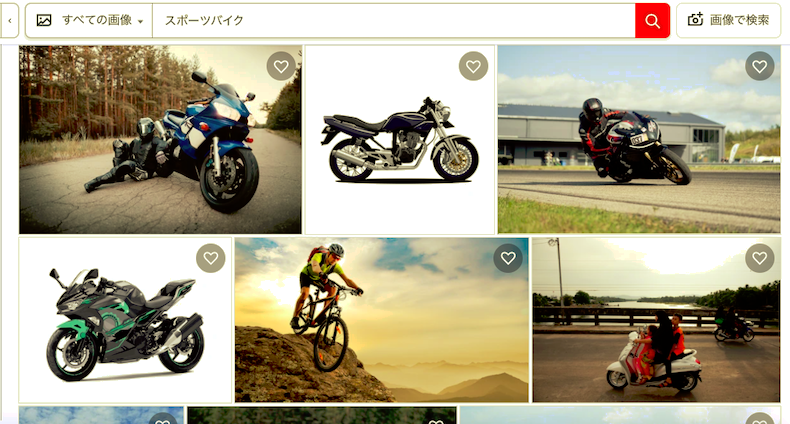
フォトストックサイトで、アイキャッチに適した画像素材を選定する。
アイキャッチの素材を探すときは、記事内容との関連性や、読み手に与えたい感情などを考えましょう。
記事内容を反映しているかどうか、読み手の特定の感情に訴えかけるかどうか、ストーリー性があるか、といった観点から、検索キーワードを工夫して探していきます。詳しくは、以下の記事をご覧ください。フォトストックサイト内での検索テクニックを学べます。

「アイキャッチをどれにしよう?」 記事のアクセントとして欠かせないのがアイキャッチ。毎回「これで大丈夫?」と悩むことはありませんか。本記事ではそんな悩みを解消すべく、アイキャッチの役割とあなたのサイトに適切なアイキャッチの選び方について解説したいと思います。 アイキャッチがど...
もし、アイキャッチ画像を活用していないクライアントが相手なら、「アイキャッチ画像も用意しましょうか?」 という提案もできるでしょう。アイキャッチ画像の制作費を料金に上乗せでき、単価が上がります。
文字を入れたりレタッチしたりして、よりリッチな見た目にすれば、知覚価値も上がるのでぜひ試してみてください。
アイキャッチの編集・加工は、Shutterstock EditorやCanvaなどの無料ツールがオススメです。
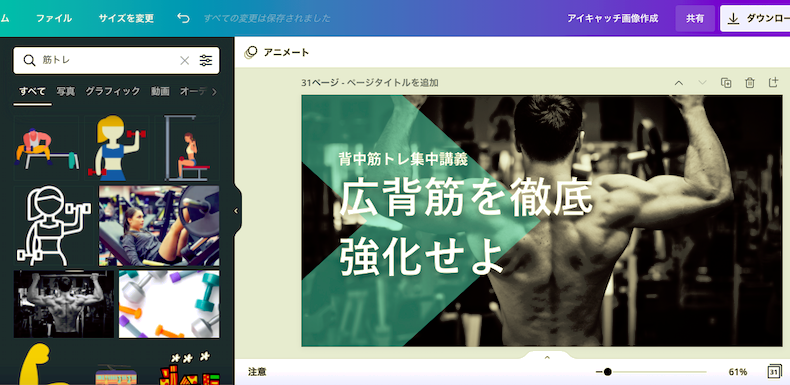
こちらは、Canvaで作成したアイキャッチ画像です。元となる素材があれば、この程度の編集・加工は数分で完了します。
オリジナル画像(ビジュアル)
オリジナル画像とは、記事中に挿入するビジュアルコンテンツのことです。
フォトストックサイトの画像を挿入しただけのもの(いわゆるイメージ画像)ではなく、以下のように、明確な意味を持つ画像のことをオリジナル画像だと思ってください。
- グラフ
- コンセプト図
- フローチャート
- インフォグラフィック etc…
これらを記事中に挿入することで、読み手は記事内容を理解しやすくなりますし、リッチな印象の記事になることで、クライアントの満足度も上がりやすいです。
「デザインセンスがないし、PhotoshopやIllustratorを使いこなすスキルもないから無理・・・」 と思うかもしれませんが、無料のグラフィックツールを活用すれば、デザインを専門領域としないライターでもオリジナル画像は簡単に作れます。
オススメは、先ほどもご紹介したCanvaです。
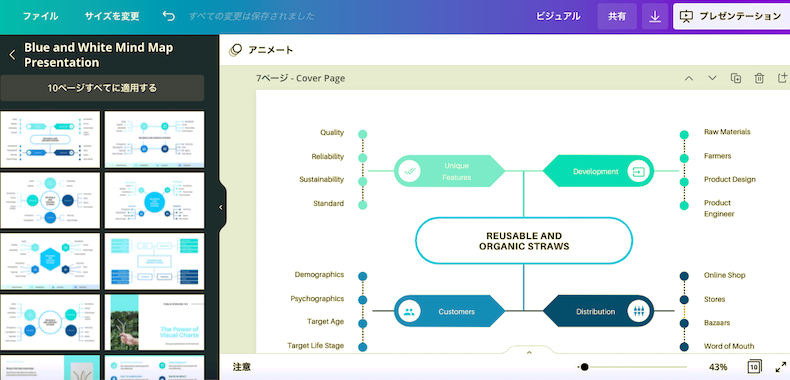
概念をわかりやすくビジュアル化したコンセプト図。Canvaには様々な形式のテンプレートがあり、作成できる画像の幅が広い。
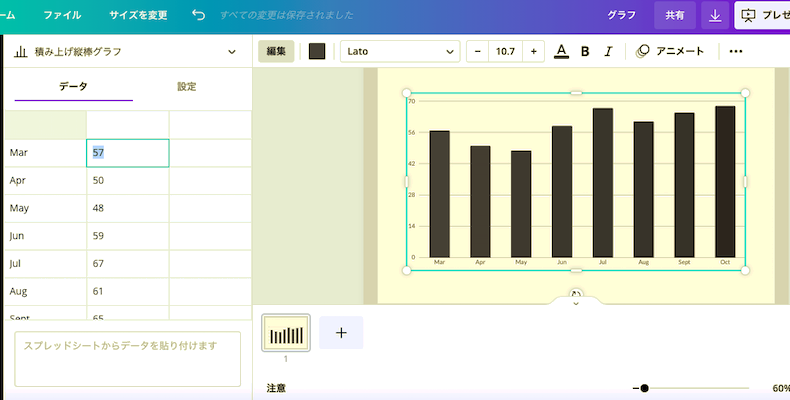
このような棒グラフも簡単に作成可能。もちろん、円グラフや折れ線グラフなどのテンプレートもある。
好みのテンプレートを選択し、テキストを編集したり素材を追加したりするだけで、リッチな見た目のオリジナル画像を簡単に作れます。
スクリーンショット(キャプチャ)
物事の手順や使い方を解説するチュートリアル系の記事では、スクリーンショット(キャプチャ)を挿入すると非常にわかりやすくなります。
特に、Webサービスやアプリ、ツールの使い方の記事などは、テキストの説明だけではイメージに限界があるので、必ずスクリーンショットを活用しましょう。
スクリーンショットの撮り方にも、以下のようなテクニックがあります。
- 記事内でキャプチャの横幅を統一
- 横幅は記事幅に合わせる
- 縦幅もなるべく統一
- 拡大しすぎない
- 縮小しすぎない
- 記事幅に対して画像を中央寄せする
- 対象物は中央寄せする
- 画像の周りに1pxの外枠を付ける
- 画像内の文字サイズは本文のフォントサイズとのバランスを意識
- スクショ前にブラウザサイズを調整する
- どこを撮るかで何を伝えるかが変わる
各テクニックの詳細は、以下の記事をぜひチェックしてみてください。

アプリやウェブサービスの使い方を記事で説明する時にパソコンやスマホの画面をスクリーンショット(キャプチャ)して、使うことが多々あります。マニュアルを作る際にもスクリーンショットは欠かせないスキルです。ただ、スクリーンショットはただ取得すればいいわけではなく、見せ方が重要になります。どこをどう見せるか...
画像作成に関するQ&A
ここでは、画像作成に関する細かな疑問に回答していきます。
画像をたくさん使ったほうが上位表示しやすいか?
画像の使用枚数と検索順位との間に、因果関係はありません。
Googleも、画像の使用はランキングに直接影響しないと明言しています。SEOを目的として、無意味に画像を多用する必要はないと言えます。
参考:Google: Adding Images To Your Pages Won’t Make You Rank Higher
PhotoshopやIllustratorなどの有料ソフトは必要か?
高度なデザインスキルを身に付けたい場合は、導入してもいいと思います。
ただ、この記事でも度々ご紹介してきた無料ツール、Canvaでも、一定レベル以上のクオリティの画像は作れます。簡単なグラフや図表であれば、パワポでも作れるでしょう。
著作権など注意すべき点はあるか?
有料のフォトストックサイトであれば、著作権をクリアした素材なので問題ありませんが、無料の画像素材サイトを使う場合は注意が必要です。
著作権をクリアしていない違法性のある画像がアップロードされているケースもあるので、サイトの信頼性は十分にチェックしておきましょう。怪しい海外サイトは特に避けたほうがいいでしょう。
また、画像の編集・加工が許可されているかどうか、商用利用が可能かどうか、といった点も、サイトの利用規約で確認しておくと安心です。
他サイトから画像を引用するのは可能か?
画像を引用する必要性があれば可能です。
アイキャッチ画像やイメージ画像などは、引用する必要性がないので(自分で用意すればいい)、引用は認められません。
政府の統計データのグラフや図表などは、そこにしかないデータであり、かつ自分では用意できないものなので、引用する必要性があると言えます。

「この記事の図表、わかりやすいな」 「この画像、すごくオシャレだな」 こんなふうに、他サイトの画像を、ブログ記事に引用したくなるかもしれません。 ただ、安易に引用する前に、少し立ち止まってみてください。引用は法的に認められている行為ですが、正しいルールを知っておかないとトラブルになりま...
画像のalt属性(代替テキスト)は必要か?
装飾目的のイメージ画像には設定不要です。
特別な意味を持つ画像にのみ、設定することをオススメします。表示されなかった際に記事の内容がわかりにくくなる画像に対して、alt属性を設定すれば大丈夫です。

ブログ記事を書いていると内容を補足するためや、リンク先のイメージを示すために画像を挿入することがあると思います。 画像を挿入時には、alt属性を正しく活用していますか?意外と見落としているケースも少なくありません。 実は読者にも検索エンジンにも有効で、SEO的にも効果を望めます。というわ...
オススメの画像作成・編集ツール
最後に、画像作成・編集に活用できるオススメのツール(無料)をご紹介します。
Canva
公式サイト:Canva
Canva は、すべてのWebライターに強くオススメしたいツールです。
テンプレートと素材を組み合わせることで、ノンデザイナーでも訴求力ある綺麗なビジュアルを簡単に作れます。
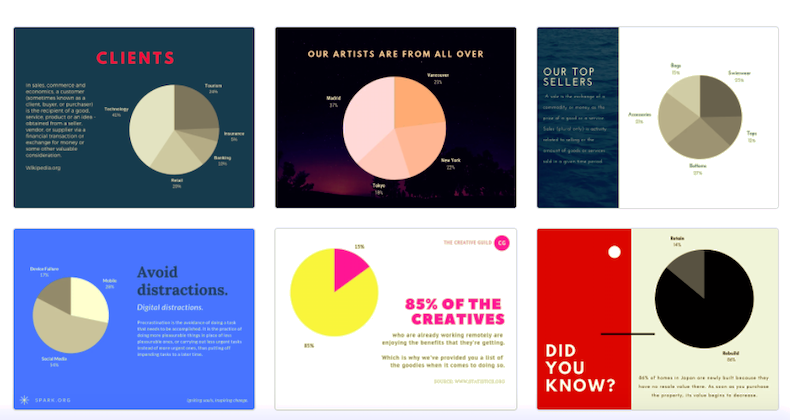
グラフのテンプレート例
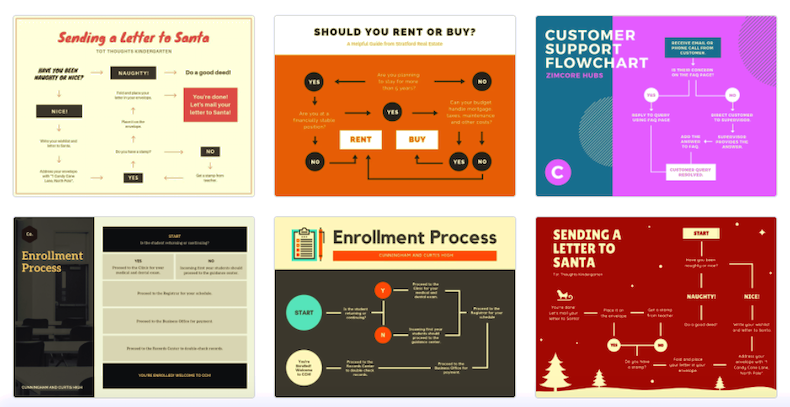
フローチャートのテンプレート例
グラフやフローチャートなど、豊富なテンプレートが揃っています。
目的に合ったテンプレートを選んで、テキストを編集したりアイコン素材を追加したりするだけのシンプルな作業で、オリジナル画像を作成可能です。
アイキャッチ画像の作成・編集もできます。
| 使用目的 | オリジナル画像の作成 アイキャッチ画像の作成・編集 |
| 料金 | 無料 有料プランあり(詳細はこちら) |
| 公式サイト | https://www.canva.com/ |
Shutterstock Editor
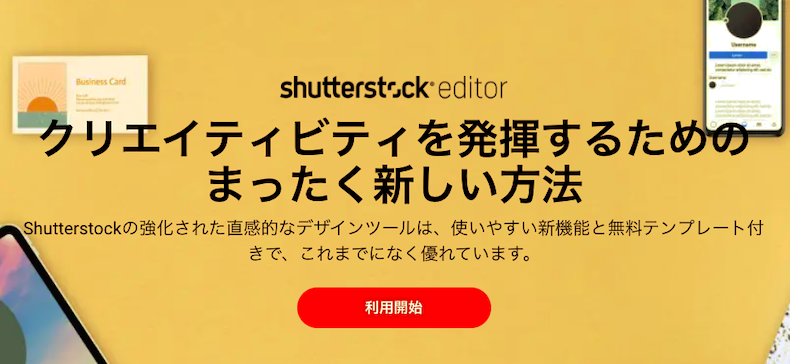
公式サイト:Shutterstock Editor
Shutterstock Editorは、画像の編集・加工に便利な無料ツールです。
有料のフォトストックサイトであるShutterstockの派生サービスですが、Shutterstockの有料プランを契約していなくても使用できます。
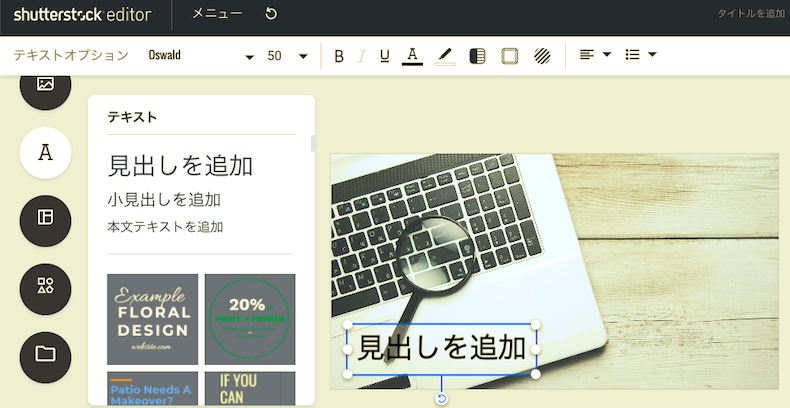
テキストの挿入やレタッチ、切り抜きなど、画像編集の機能が一通り備わっているので、アイキャッチ画像の編集・加工に役立つはずです。
また、直感的なインターフェースと軽快な動作で、ストレスなく作業できます。
| 使用目的 | アイキャッチ画像の編集・加工 |
| 料金 | 無料 |
| 公式サイト | https://shutterstock.7eer.net/c/2247733/1205296/1305 |
まとめ:Webライターは画像作成スキルも必要
ここまで、Webライターのための画像作成テクニックをお伝えしてきました。
見栄えのいい画像を作れるスキルを身に付ければ、記事の表現方法の幅が広がりますし、他ライターとの差別化にもなります。
プロのデザイナーレベルの高度なスキルやセンスは必要ありません。以下の3種類の画像を最低限、綺麗に作れるようになれば十分です。
- アイキャッチ画像
- オリジナル画像(ビジュアル)
- スクリーンショット(キャプチャ)
ツールに関しても、CanvaやShutterstock Editorなどの無料ツールで対応できます。
決して敷居は高くないので、ぜひ、画像作成に挑戦してみてください。ライターとしての価値が一段階上がります。
Webライター、募集中
TCDでは、Webライターを募集中です。
WordPressやSEO、Web広告などのテーマで、専門性の高い記事を書けるライターの方は、ぜひご応募ください。画像を綺麗に作れるライターの方も歓迎しています。
以下のページから、詳細をチェックしてみてください。
Webライターの関連記事
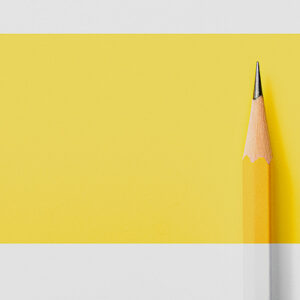
こんにちは。TCDメディアで記事を書いている平松です。 この記事では、私が普段おこなっている実際の執筆作業内容・手順をご紹介します。 もしTCDメディアでライターとして活動したいと考えている場合は、ぜひ参考にしてみてください。実際の執筆作業のイメージが掴めると思います。 ネタ出し〜...

Webライターは稼げる仕事です。 それは『Webライターは稼げないは嘘?』の記事でもお伝えしています。 ただ、Webライターは二極化が激しいです。 クライアントから求められ、仕事の依頼が途切れないライターと、仕事を獲得できない、あるいは単発で終わってしまうライター。この2つに大きく分かれて...












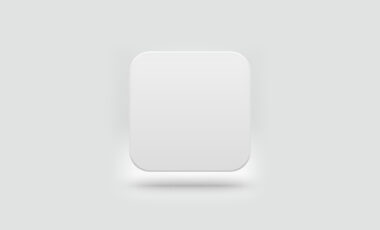







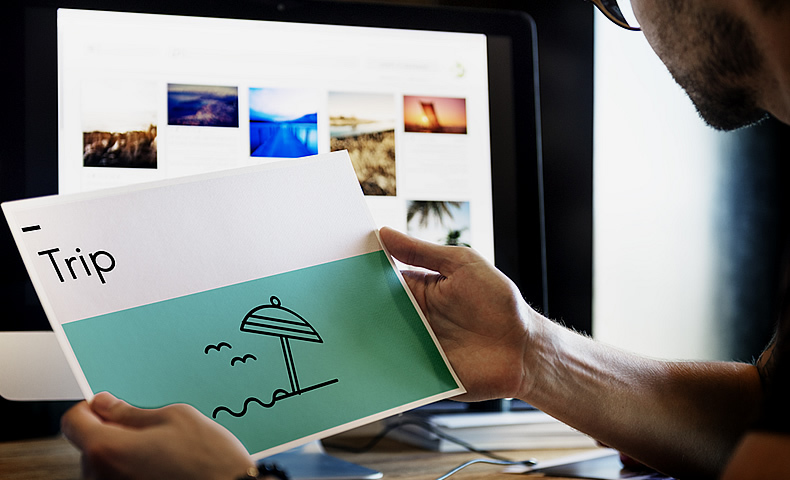












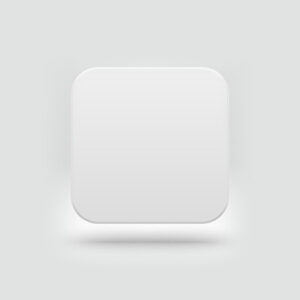

















コメント